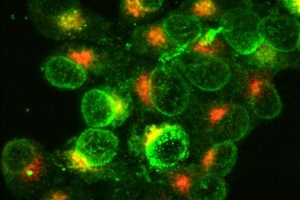Cum îmi accesez computerul de la distanță de pe ipad
Conţinut

iPad-ul a devenit rapid un dispozitiv popular printre utilizatorii pasionați de tehnologie și printre ludiți deopotrivă. Cu întreaga sa serie de aplicații și caracteristici, poate fi folosit pentru a îndeplini chiar și sarcini complicate de birou. Cu toate acestea, dacă utilizați iPad-ul pentru afaceri, este rar să vă înlocuiască complet PC sau laptop. Poate fi folosit din mers, dar poate fi necesar să accesați fișierele de pe computer, deoarece iPad-ul are spațiu limitat. De asemenea, este posibil să doriți pur și simplu să transmiteți în flux un film salvat pe computer. Chiar dacă vă aflați la birou și doriți un fișier stocat pe computer, îl puteți accesa de pe iPad în mai multe moduri. Acest articol vă va spune cum să vă accesați computerul de la distanță de pe iPad astfel încât să puteți profita la maximum de toate dispozitivele dvs.
Aplicații pe care le puteți descărca pe iPad
Cel mai eficient și intuitiv mod de a accesați computerul sau laptopul de pe un iPad este să folosești o aplicație simplă. Unele sunt gratuite, iar altele necesită o taxă, dar iată câteva dintre cele mai bune:
- Aprindere LogMeIn: Această aplicație de acces la distanță devine adesea principalul obiectiv al celor care folosesc deja LogMeIn pentru celelalte funcții ale sale. Utilizatorii noi îl vor găsi, de asemenea, incredibil de intuitiv și plăcut. Descărcați aplicația LogMeIn pe iPad, creați un cont LogMeIn și conectați-vă la acesta. Odată ce v-ați autentificat, veți vedea desktopul computerului la distanță chiar pe ecranul iPad-ului. Veți primi, de asemenea, o bară de instrumente cu fiecare caracteristică disponibilă pe computer. Din această bară de instrumente, puteți face tot ce puteți face pe computer, cum ar fi controlul tastaturii, darea de comenzi, personalizarea comenzilor aplicației etc. De exemplu, puteți chiar să selectați dacă o atingere pe ecran ar însemna un clic stânga sau un clic dreapta al mouse-ului. Puteți atinge oriunde pentru a face clic sau puteți atinge cu două degete pentru a face clic dreapta. Puteți utiliza, de asemenea, controlerul cursorului plutitor pentru o precizie sporită. Deși aplicația este gratuită, puteți opta pentru un abonament Pro pentru funcții suplimentare, cum ar fi calitatea HD, manager de fișiere integrat, integrare mai bună a aplicației cloud și altele.
- TeamViewer HD: Această aplicație pentru iPad funcționează în spatele firewall-urilor, permițându-vă să accesați cu ușurință computerul de la distanță. Nu trebuie să creați un cont și îl puteți rula fără instalarea pe Windows de asemenea. Funcționează și pe Mac-uri. Este binecuvântat cu o serie de caracteristici care sunt aproape la fel ca pe un computer desktop. Un avantaj major al acestei aplicații este că are și capacitatea de colaborare online. Cu această caracteristică, nu poți doar să-ți accesezi computerul de pe iPad, ci și să lucrezi cu prietenii sau echipa ta ca și cum ai fi chiar lângă ei. Poate ajusta automat viteza conexiunii și poate modifica rezoluția computerului la distanță. Aplicația este destul de rapidă și poate gestiona mai multe monitoare simultan. Poate cel mai bun lucru este că această aplicație este disponibilă gratuit pentru utilizatorii personali.
- Splashtop Remote Desktop: Aceasta este probabil cea mai intuitivă și mai rapidă aplicație de acces la distanță pentru utilizatorii de iPad. De exemplu, atingerea înseamnă clic și atingere, iar tragerea imită tragerea și plasarea. Cu astfel de controale, este exact ceea ce utilizatorii se așteaptă să fie. Obțineți o tastatură pe ecran doar făcând clic pe un buton prezent în partea de jos a ecranului iPad-ului. Deci, nu trebuie să petreceți câteva minute căutând tastatura prin întreaga aplicație. La un pret foarte mic, această aplicație se dovedește a fi un instrument excelent pentru accesarea de la distanță a computerului de pe iPad.

- GoToMyPC: Această aplicație este sigură, rapidă și plină de funcții. Unul dintre cele mai mari beneficii ale acestei aplicații este că are o interfață extrem de ușor de utilizat. Tot ceea ce aveți nevoie pentru a rula este afișat în partea de sus a ecranului iPad-ului. Trebuie doar să îl atingeți și toate caracteristicile aplicației vor apărea instantaneu în fața dvs. Aplicația are și caracteristici de imprimare de la distanță și de golire a ecranului. Ai putea de asemenea transfera un fișier de la un dispozitiv la altul folosind această minunată aplicație. Controlul cursorului este o configurație hibridă în care puteți atinge orice sau puteți glisa cursorul de mâner. Dispune de introducere de text optimizată cu o calitate foarte bună a imaginii. Comută Windows în modul UI pentru a face totul mai fluid și mai rapid. Există, de asemenea, câteva extra, inclusiv sincronizarea clipboard-ului, suport pentru tastatură Bluetooth etc. Deși este mai axat pe afaceri decât pe consumatori, merită încercat chiar și pentru utilizatorii laici. Primești chiar și o versiune de probă gratuită pentru o lună. Fiecare PC conectat la aplicație poate fi accesat prin propriul cod de acces numai. Deoarece este securizată cu un număr de niveluri de autentificare, este o aplicație securizată care poate fi accesată numai de utilizatorii autorizați.
- Wyse PocketCloud Pro: Această aplicație este compatibilă nu numai cu iPad, ci și cu iPod Touch și iPhone de asemenea. Vă permite să vă accesați Mac-ul sau PC-ul de la distanță. Este ușor de configurat și dacă aveți deja un cont Google, nu trebuie să creați altul. Un mare avantaj al acestei aplicații este că funcționează perfect și cu o tastatură externă. Aceasta înseamnă că ar fi grozav dacă doriți să lucrați pe iPad pentru perioade lungi de timp. Este o aplicație foarte ușoară, care funcționează rapid și vă permite să găsiți rapid toate funcțiile. Un alt lucru grozav despre această aplicație este că puteți accesa mai mult de un computer simultan. Aceasta înseamnă că vă puteți accesa computerul de acasă și de la birou simultan. Una dintre cele mai puternice caracteristici ale sale este facilitatea de control al cursorului. Puteți fie să atingeți și să trageți, fie să activați Touch Pointer. În timp ce acest mod este activat, obțineți un indicator staționar, astfel încât să puteți naviga prin ecranul care îl înconjoară. Puteți apuca mânerul indicatorului și îl puteți muta în mod normal. Atingerea mânerului este echivalentul unui clic. Touch Pointer-ul vine și cu funcții precum acces la tastatură, derulare și clic dreapta.
Acces de la distanță computer Mac de pe iPad
Daca ai un computer Mac și doriți să-l accesați de pe iPad, atunci aveți următoarele opțiuni:
- Acces de la distanță Chrome: Cel mai bun mod de a accesa a computer Mac de pe iPad utilizează serviciul Chrome Remote Access. Vă permite să utilizați programe Mac pe dispozitivul iOS de la distanță. Configurarea lui pentru prima dată poate consuma ceva energie și timp, dar odată ce este gata, este ușor de accesat și utilizat. Tot ce trebuie să aveți este browserul Google Chrome pe Mac și un cont pe Google.
- Partajarea ecranului Mac: MacOS-ul dvs. are o funcție încorporată de partajare a ecranului cu care vă puteți accesa, utiliza și controla desktopul sau laptopul de pe iPad. Ta desktopul computerului va apărea pe iPad ca o fereastră. Dacă funcția „Controlează-mi ecranul” este selectată, vei putea să dai clic pe pictogramele de pe ecran și să faci tot ce vrei să faci.
- Vizualizator VNC: Pentru a vă accesa computerul de pe iPad, trebuie doar să introduceți numele computerului sau adresa IP a rețelei locale în aplicația VNC Viewer.
Acces de la distanță la computer Microsoft de pe iPad
Microsoft are o serie de aplicații special conceput pentru iOS. Una dintre cele mai bune este Microsoft Remote Desktop. Acest lucru vă permite să faceți de la distanță accesați computerul Windows gratuit. Cu toate acestea, această facilitate nu este disponibilă pentru toate versiunile de Windows. Înainte de a putea începe să îl utilizați, trebuie să îl activați pe computer.
Dacă doriți să citiți articole similare cu Cum îmi accesez computerul de la distanță de pe iPad, vă recomandăm să vizitați Calculatoare categorie.